Как да настроите рутер mikrotik rb951g 2hnd

- 2821
- 231
- Leslie Ortiz
Mikrotik RB951G 2HND има добра скорост на предаване, удобна настройка и надеждност на предадения сигнал. Mikrotik е много популярен, използва се както за предприятия, така и за домашна употреба, така че е важно да се знае как се извършва конфигурацията му.

Рутерът може да се използва за всякакви цели и мрежи
Основни характеристики:
- Обмислен уеб интерфейс, официална помощна програма за създаване на настройки;
- DHCP сървър;
- връзка до 300 Mbps/s;
- Wi-Fi 802.11 p/g/n;
- VPN поддръжка;
- Вътрешна антена;
- храна през адаптера или в рояка;
- Параметри 11.3*2.9*13.8 cm.
Характеристики на настройката
Когато рутерът е включен за първи път, важно е да нулирате настройките. Достатъчно е да залепите малък ключ на устройството или да намерите съответната функция в уеб интерфейса. Преди директно настройка на рутера е по -добре да изтеглите марковата програма за Winbox (е на уебсайта на производителя), предпочита да го използвате за всякакви манипулации с рутери от Mikrotik.
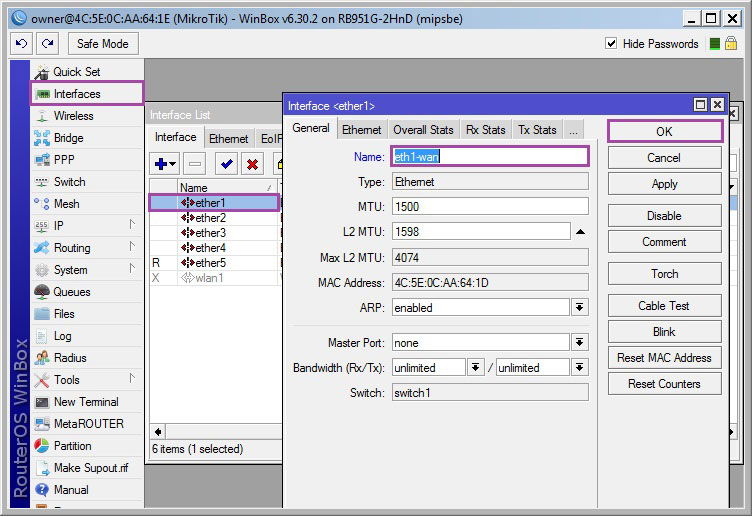
Отидете в необходимия раздел за конфигурация на гледане може да бъде така:
- Свържете компютъра и устройството с помощта на кръпкащ кабел, свържете интернет кабела към порта на безжичен рутер, след което включете устройството в мрежата;
- Стартирайте програмата WinBox;
- Изберете вашия рутер в списъка на свързаните устройства. Ще има и данни за версията на фърмуера, модела, идентификатора и IP адрес;
- IP адрес 192.168.88.1, няма парола, входът е администратор;
- Въведете стандартни данни и свържете маршрутизатора (клавиша Connect);
- В бъдеще паролата може да бъде зададена от всеки, но за да не я въвежда постоянно, поставете знамето срещу фразата запазена парола;
- Ако в системата има няколко инструмента от Mikrotik, програмата ще покаже това. Winbox запазва всички предложени пропуски/вход;
- След като ударите по този начин, ще видите списък със стандартни настройки. Не е нужно да ги променяте, просто се запознайте с предложената информация и натиснете клавиша "OK".
Сега е важно да отидете на елемента QuickSet. Ще намерите бутона Home AP - режимът на работа на рутера за къщата. Ще има много полета, повечето от които ще трябва да се попълват ръчно. Вижте информацията по -долу, за да предотвратите грешки.
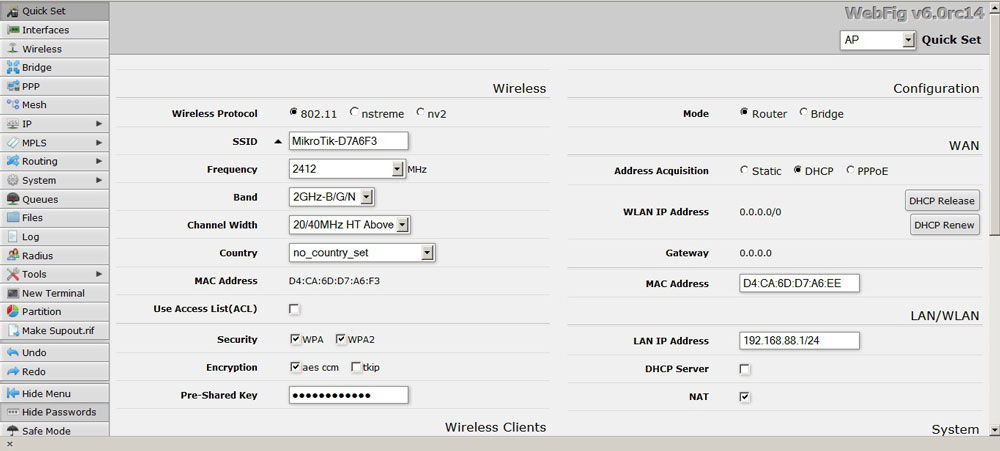
Настройване на параметри чрез WinBox
Трябва да попълните полетата по този начин:
- Лента - режимът на функциониране на безжичния модул, можете да избирате от стандартите b/g/n.
- Честота - канал, на който функционира безжичната дистрибуция. В този параграф можете да зададете автоматичната стойност или да изберете най -безплатния канал.
- Име на мрежата - Име на мрежата. Измислете удобно име, за да не се объркате с околните вас.
- Страната е важен момент, защото в зависимост от страната може да има ограничение за силата на рутера. Инсталирайте параметъра Русия (радиационната сила ще премине на 0,1 вата, което ще защити вашето здраве).
- PPPOE Потребител/ PPPOE парола - Информация, издадена от доставчика на доставчика, предоставяща интернет услуги.
- Addres Acquision - PPPOE.
- Wi -fi парола - излезте с надеждна парола сами.
"Операцията" не е завършена по този въпрос, защото ви остават много незапълнени полета. Задайте кърлежите срещу следните полета: маршрутизатор на защитна стена, UPNP, NAT, DHCP сървър (задължително).
Вместо стандартен IP адрес е необходимо също да зададете стойността на 192.168.1.1, а мрежовата маска е 255.255.255.0. Не променяйте MAC адреса, оставете линията без изменения.
На последния етап трябва да зададете диапазона на IP адреса, който DHCP сървърът е в състояние да даде, както и да излезете с парола за въвеждане на рутера.
Чудя се, че можете да запазите промени само след попълване на всички линии. След натискане на клавиша Apply, актуализациите ще останат. Настройките за Mikrotik RB951G 2Hnd се считат за завършени.
След като щракнете върху „нанесете“ на екрана на програмата, ще се появи прекъсването на маршрута на надписа, защото сте променили параметрите на DHCP. За да се появи интернет, трябва да рестартирате компютъра.
Важно: Ако в полето на състоянието на PPPoe видяхте, че надписът не е успешен, трябва отново да проверите влизане/пропуск, въведен в системата. Такава грешка възниква с неправилно въведени данни за удостоверяване.
Фърмуер
Така че продуктът да може да се използва за всички доставчици, той трябва да бъде отражение. Ще намерите фърмуер на уебсайта Mikrotik. Файлът на фърмуера има разширение .NPK. Алгоритъмът на действията:
- След като изтеглите файла на вашия "автомобил", го прехвърлете в програмата WinBox.
- Презаредете рутера, изчакайте няколко минути, докато фърмуерът приключи (самият рутер не може да бъде изключен от мрежата).
- Предварително изтегленият файл ще бъде изтрит от самото устройство.
- Настройките на устройството не трябва да се променят.

Резултати
Всички манипулации с производственото оборудване на Mikrotik се препоръчват да се извършват чрез Winbox Utility, представени на официалния ресурс на компанията. Фърмуер и настройка се извършват за няколко минути, подлежащи на процедурата.
- « Как да конфигурирате и мигате маршрутизатора Zyxel Keenetic Ultra II
- Създадохме модем от Ukrtelecom »

